怎么更改鼠标的速度?在win11或win10中更改鼠标速度技巧
太慢的鼠标需要更长的时间才能使光标到达目的地,而太快的鼠标可能会越过它,很容易影响您的效率。以下是在win11或win10上调整该速度的方法。
您可以从“设置”菜单调整鼠标速度。但是,不是从设置的顶层开始并深入了解,而是通过单击任务栏中的放大镜图标(或Windows 10 中的搜索栏)打开 Windows 搜索。然后在搜索框中输入“鼠标”,然后从搜索结果中选择“鼠标设置”。

这将带您直接进入“设置”应用程序中的鼠标设置。顶部的第二个选项是“鼠标指针速度”(在 Windows 10 中可能标记为“光标速度”)。这是您调整鼠标速度的方式。
要提高鼠标速度,请单击并向右拖动滑块。要降低鼠标速度,www.xitongtang.com请单击并将滑块向左拖动。

继续调整速度,直到它适应您的喜好。
您还可以从控制面板更改鼠标速度。通过单击任务栏中的放大镜图标打开 Windows 搜索,在搜索栏中键入“鼠标速度”,然后从搜索结果中选择“更改鼠标指针显示或速度”选项。

您现在将位于控制面板鼠标属性窗口的“指针选项”选项卡中。在“运动”组中,单击并向右拖动滑块以增加鼠标速度,或向左拖动以降低鼠标速度。
单击“应用”以反映更改。

您的鼠标速度现在已设置。
如果您发现在使用鼠标时仍然没有找到目标,您可能需要考虑禁用的另一个选项是鼠标加速,它会随着您移动鼠标的距离而增加鼠标的加速度。
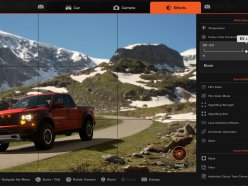 GT赛车7新手入门攻略 新手第一次玩要注意
GT赛车7新手入门攻略 新手第一次玩要注意
本次为大家带来的是GT赛车7新手入门攻略,大家都知道GT赛车7要......
阅读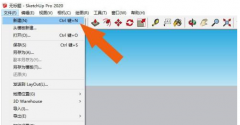 SketchUp2020中3d模型库怎么用-SketchUp2020中
SketchUp2020中3d模型库怎么用-SketchUp2020中
还知道SketchUp2020中3d模型库的怎么用的吗?没关系,现在小编就为......
阅读 火狐浏览器备份收藏夹的方法
火狐浏览器备份收藏夹的方法
很多小伙伴在使用火狐浏览器的时候都会将自己常用的网站放入......
阅读 Win7家庭版升级至旗舰版的方法
Win7家庭版升级至旗舰版的方法
有一些朋友在很早的时候就装上了Win7家庭版系统,但那个时候并......
阅读 植物大战僵尸秘籍怎么输入 秘籍大全+赚
植物大战僵尸秘籍怎么输入 秘籍大全+赚
本次为大家带来植物大战僵尸的秘籍攻略,其实玩家都不知道要......
阅读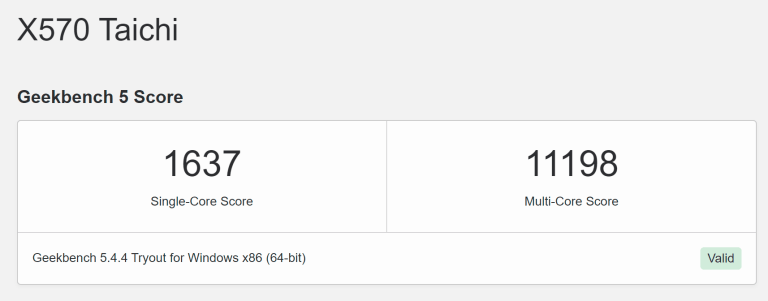 AMD Ryzen 7 5800X3D 出现在 G
AMD Ryzen 7 5800X3D 出现在 G 为了让您更轻松地找到信
为了让您更轻松地找到信 AMD发布Ryzen Master 2.9.0.209
AMD发布Ryzen Master 2.9.0.209 Win10 Sun Valley的Floating Tas
Win10 Sun Valley的Floating Tas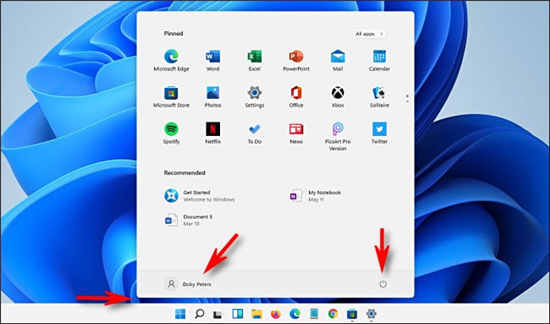 微软解释windows11的设计改
微软解释windows11的设计改 健康天津app预约挂号怎么
健康天津app预约挂号怎么 Win10 21H1、20H2和2004安全更
Win10 21H1、20H2和2004安全更 淘汰下来的电脑,如何防
淘汰下来的电脑,如何防 火影忍者手游夏日大作战
火影忍者手游夏日大作战 艾尔登法环满月女王要怎
艾尔登法环满月女王要怎 《我的门派》木人桩怎么
《我的门派》木人桩怎么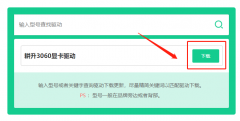 耕升显卡驱动在哪安装
耕升显卡驱动在哪安装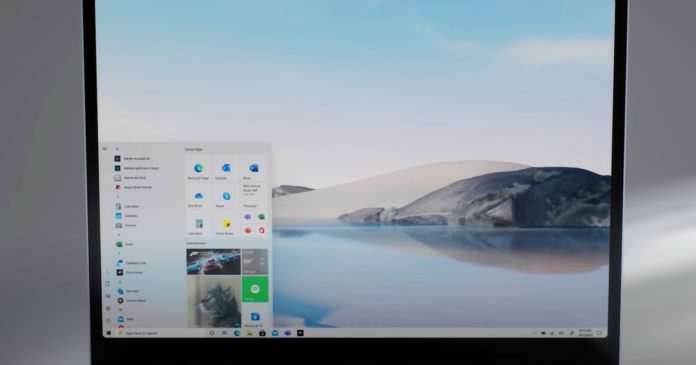 Windows10的内置磁盘性能优
Windows10的内置磁盘性能优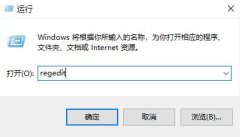 磁盘被写保护怎么解除
磁盘被写保护怎么解除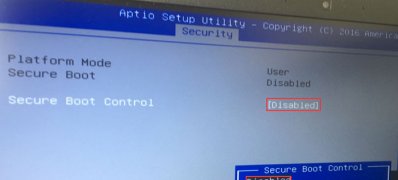 华硕S5VS6700 ROG玩家国度1
华硕S5VS6700 ROG玩家国度1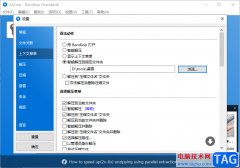 bandizip修改解压文件存放路
bandizip修改解压文件存放路 windows media player循环播放指
windows media player循环播放指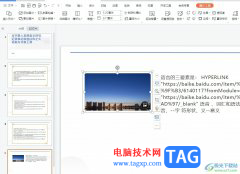 wps图片大小设置为30%的教
wps图片大小设置为30%的教 Excel将重复数据只保留一个
Excel将重复数据只保留一个 KB4505055更新了什么内容
KB4505055更新了什么内容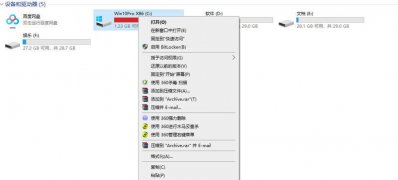 Windows10系统彻底清理C盘垃
Windows10系统彻底清理C盘垃 win7设置无线路由器步骤
win7设置无线路由器步骤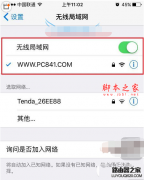 手机怎么改Wifi密码 手机设
手机怎么改Wifi密码 手机设
我们在使用win7系统电脑的时候,如果想要对电脑进行系统的重装,可以先去下载一个准备安装的操作系统。那么对于win7系统ghost怎么安装这个问题,小编觉得我们在系统家园下载了系统文件之...
次阅读

我们在使用win7操作系统的时候,可能有的小伙伴可能遇到了一些系统故障导致电脑无法使用的情况,需要对自己的电脑进行系统重装。那么如果想要下载操作系统,对于windows7旗舰版百度云网盘...
次阅读
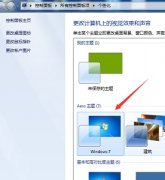
我们偶尔在使用win7系统的时候会突然发现自己的窗口颜色被自动改变了。这种情况有可能是因为设置了轮换主题,如果没有的话,可以选择将颜色改变给关闭,就不会改变了。下面就一起来看...
次阅读
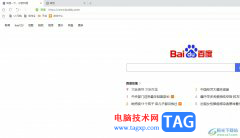
用户在下载浏览器时,会根据自己的使用习惯来选择,其中就可以在用户的电脑上看到uc浏览器的身影,这款软件为用户带来了许多的便利和好处,让用户可以享受到不错的网页浏览体验,因此...
次阅读
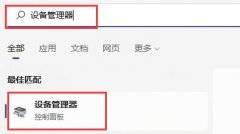
有的win11系统用户在打游戏的时候遇到了突然绿屏的情况,这可能是因为我们在更新win11之后没有更新显卡驱动,也可能是因为内存问题,我们可以针对不同的问题采用不同的解决方法,下面一...
次阅读
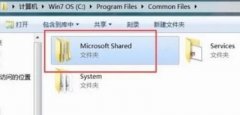
打开office2007软件使用办公的时候,超多的用户遇到了需要配置的情况,其实这个情况是可以去设置避免的,非常的简单,有需要的话下面就来一起看看吧。...
次阅读
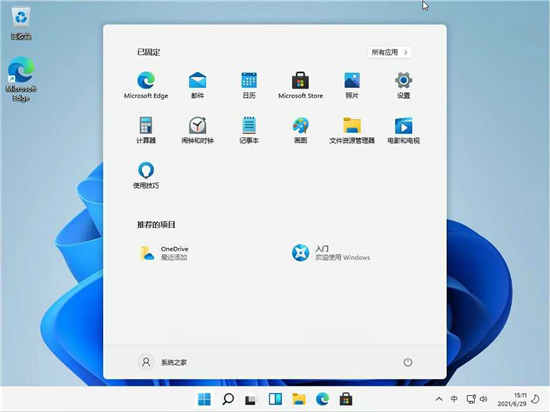
通常电脑进入休眠状态的话,只需要鼠标轻轻晃动就可以唤醒,可是近日有win11正式版系统用户在将电脑设置休眠之后,发现无法用鼠标唤醒,遇到这样的问题该怎么处理呢? 不...
次阅读

win7是一款非常优秀的可靠系统,最近很多的win7系统小伙们都在问win7网络连接红叉怎么办?今天小编就为大家带来了win7网络连接红叉详细解决办法一起来看一看吧。...
次阅读

我们在安装win7纯净版操作系统之前,有的小伙伴想要了解一下这个操作系统安装过后占用空间的情况。那么据小编所知我们的操作系统如果是32位的话大概占用十几G,如果我们是64位操作系统的...
次阅读
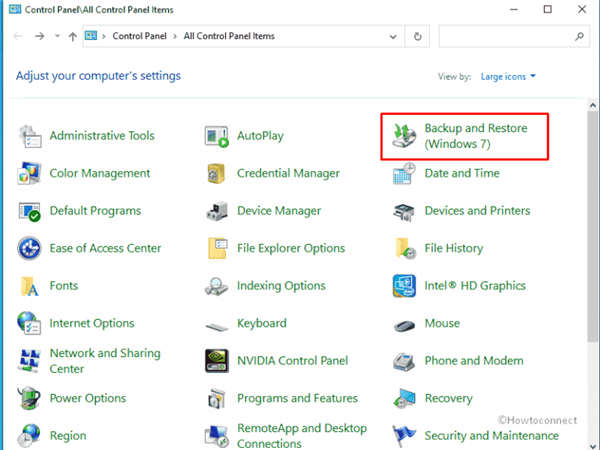
KB5013438 更新以解决win11或win10中的备份和还原应用程序错误 在安装日期为 2022 年 11 月 1 日或之后的 Windows 更新(例如KB5009543、KB5009545 和 KB5009557 )后...
次阅读
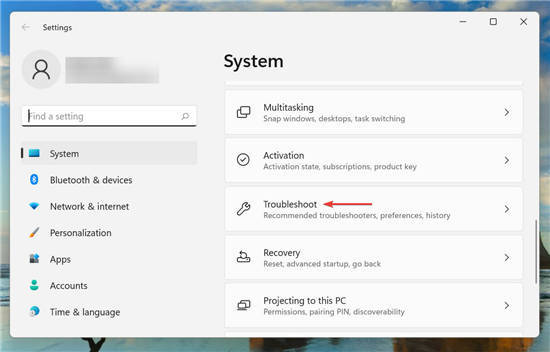
Windows 11 与之前的迭代一样,容易出错,自从发布以来,我们遇到了很多错误。而且,最糟糕的是阻止您更新操作系统的那些。其中之一是 0x800f0831,这是 Windows 11 安装错误。...
次阅读
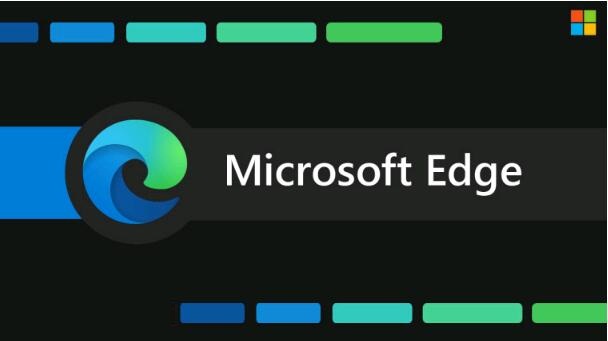
毫无疑问,Microsoft Edge正在发展,每个新更新都为我们使用该应用程序的方式带来越来越多的改进。 它并不总是取决于您所看到的情况,因为Microsoft也在进行引擎盖调整,以...
次阅读
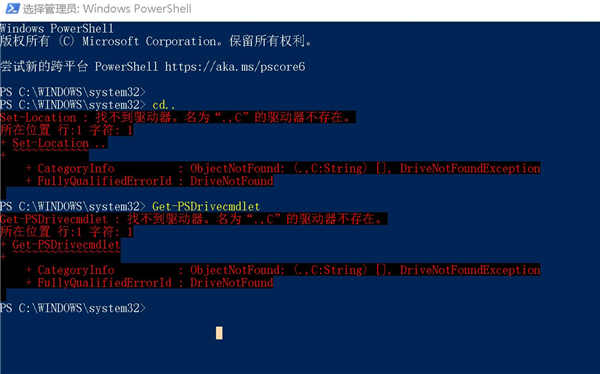
在 Windows 11 上使用 PowerShell 映射(与断开)网络驱动器 要使用 PowerShell 命令映射网络驱动器,请使用以下步骤: 1. 打开开始。 2. 搜索PowerShell并单击顶部...
次阅读
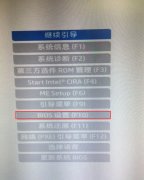
惠普 OMEN 15-AX218TX 是一款搭载英特尔七代处理器的15.6寸笔记本电脑,预装win10系统,虽然说win10很好用,可是有些用户偏不用,就是喜欢用win7,这能有什么办法?由于惠普 OMEN 15-AX218TX 笔记本电...
次阅读
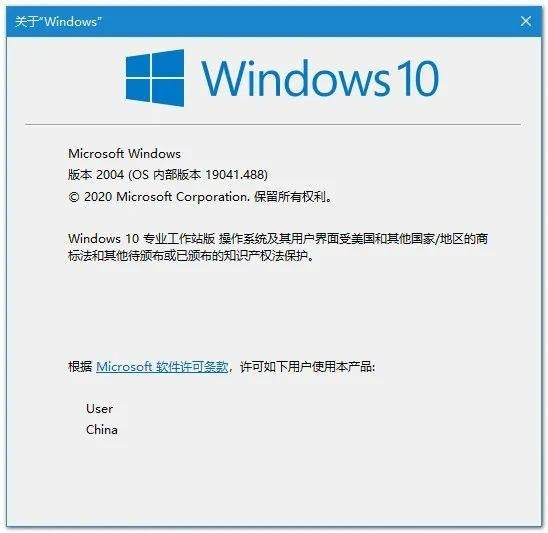
Windows10 v2004内部版本19041.488累积更新KB4571744补丁 (操作系统内部版本19041.488)预览版 重要信息:从2020年7月开始,我们将恢复Win10系统和Windows Server 180...
次阅读